Вход на хостинг
IT-новости
20.04.2016 iPhone 2017 года поместят в водонепроницаемый корпус из стекла
Линейка iPhone в новом году серьезно поменяется. В этом уверен аналитический исследователь Мин Чи Ку......
30.07.2015 Ищем уникальный контент для сайта
Ищем уникальный контент для сайта Без уникального контента Ваш сайт обречен на то, что его страницы......
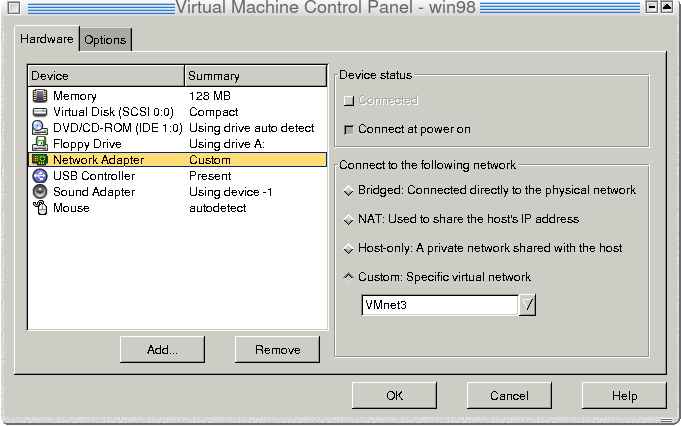
После того как гостевая система с горем пополам закончила загрузку, вся панель устройств похожа на выездной пикник красного креста. Просмотрев весь список ошибок, который VMWare Workstation посчитала необходимым показать нам, приступим к исправлению оных.
Первым делом беремся за настройку сетевого адаптера. Проходим через меню «Edit –> Virtual Machine Settings» и выбираем устройство Network Adapter. Точно такого же эффекта можно добиться с помощью меню «Edit –> Removable Devices –> Ethernet0 –> Edit».
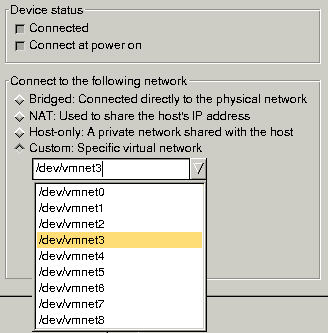
Итак, нам нужно вместо VMnet3 выбрать из ниспадающего меню /dev/vmnet3. Затем с помощью переключателя «Connect» подключить устройство к работающей гостевой системе. Дело в том, что VMWare Workstation позволяет подключать и отключать многие устройства прямо на ходу. В качестве таких устройств могут выступать CD-ROM, Ethernet-адаптер, гибкие диски, SCSI-устройства, звуковая карта, высокоточный таймер реального времени. Это, в свою очередь, позволяет более оперативно исправлять проблемы, обходясь без перезагрузки гостевой системы. В общем, должна получиться комбинация настроек, отображенная на следующем рисунке.
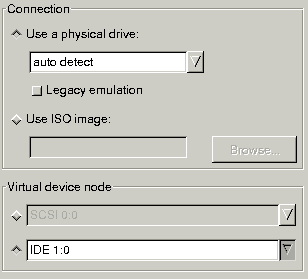
Теперь займемся лечением устройства CD-ROM. Сразу же после переноса гостевой системы с Windows на Linux это виртуальное устройство представляет собой следующую совокупность настроек.
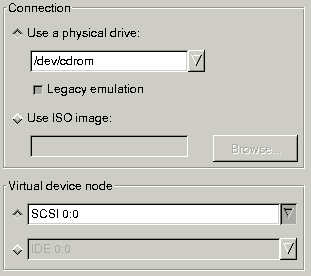
Для начала указываем, что нужное нам физическое устройство называется /dev/cdrom/. И обязательно устанавливаем переключатель опции «Legacy emulation». Таким образом, включается режим совместимости со старыми образцами устройств CD-ROM. Это дает дополнительную стабильность функционирования. Затем выбираем один из двух путей: либо приказываем работать с виртуальным CD-ROM в формате IDE-устройства, либо маскируем его под SCSI-устройство. В результате должна получиться одна из двух изображенных ниже комбинаций настроек.
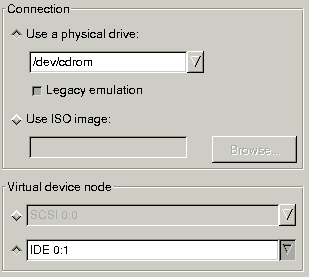
Выбрав тот или иной путь для разрешения проблемы с CD-ROM устройством, идем дальше. Теперь нужно разобраться с PS/2 мышью, установленной на основной системе. Запускаем программу настройки общесистемных параметров (для моего дистрибутива это drakconf ) и выбираем в качестве мыши устройство «Стандартная PS2 мышь с колесом (IMPS2)».
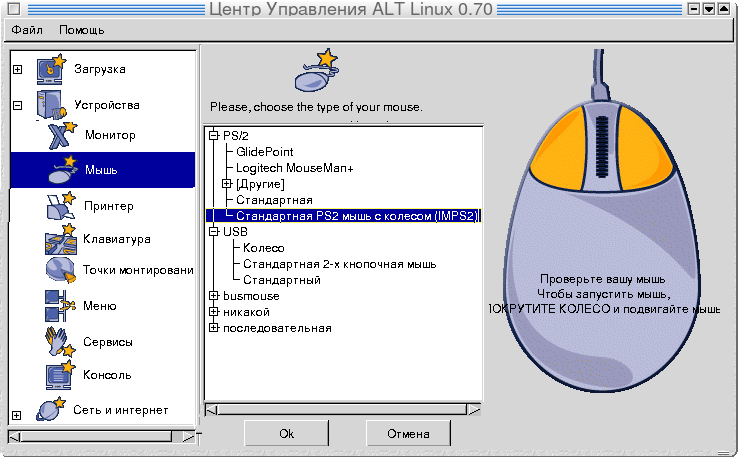
Настраивать мышь можно и вручную: для этого нужно открыть файл /etc/X11/XF86Config-4, в котором находятся настройки X-сервера. Ищем внутри него секцию, отвечающую за работу мыши, и вносим вместо нее следующие строки:
Section "InputDevice"
Identifier "Mouse1"
Driver "mouse"
Option "Protocol" "IMPS/2"
Option "Device" "/dev/psaux"
Option "ZAxisMapping" "4 5"
EndSection
ООО Дельта-Технология ©2007 - 2023 год
Нижний Новгород, ул. Дальняя, 17А.




